- Как правилно да свържете интернет чрез безжична връзка
- Хардуерно рестартиране
- Ръчна интернет настройка
- Отърваване от грешки на DNS сървъра
- Извършване на алтернативна Wi-Fi връзка
- Засилване на сигнала
- Откриване на неизправност на вградения wifi модул
- Как да актуализирате фърмуера на телевизора
Помогнете на развитието на сайта, споделяйки статията с приятели!
Благодарение на достъпа до интернет, модерен телевизор с функцията Smart TV служи не само за гледане на телевизионни програми, но и разширява други мултимедийни възможности: социални услуги, незабавни съобщения, посещение на уебсайтове, 3D игри, слушане на музика, стрийминг видео. Най-често срещаният начин за свързване на оборудване към интернет е безжична връзка с помощта на вградения wifi модул. Производителите в новите модели са предвидили наличието на този интерфейс. След известно време обаче потребителите отбелязват, че телевизорът не се свързва с интернет чрез Wi-Fi.
Неизправностите могат да бъдат различни: устройството не вижда рутера или го вижда, но не може да се свърже. В прегледа ние подчертаваме основните причини за този проблем и как да ги разрешим.

Как правилно да свържете интернет чрез безжична връзка
За да се справим с причините за проблемите с достъпа до интернет, нека разгледаме как да се свържете с помощта на wifi интерфейс. Може би тук се крие решението. Действията са както следва.
- Включете рутера - връзката трябва да е активна.
- Отидете в менюто, чийто бутон е на дистанционното управление.
- Изберете опцията "Мрежа" . Отидете в раздела „Мрежови настройки“.
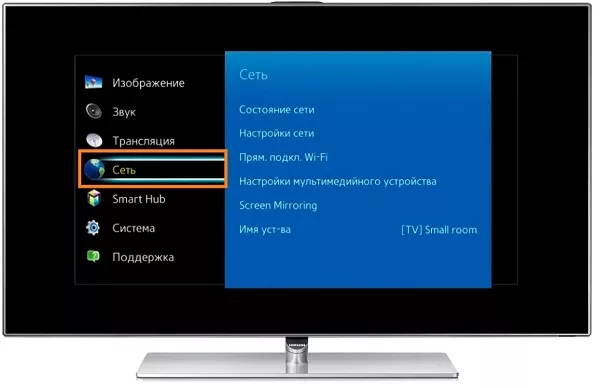
- Системата ще ви подкани да изберете метод на свързване. Посочете "Безжична връзка" .
- От списъка с намерени безжични сигнали изберете желаното име и щракнете върху "Напред" .
- Въведете уникален код.

- След установяване на връзката натиснете "OK" .
От алгоритъма стъпка по стъпка се вижда, че свързването през безжичния интерфейс е лесно и потребителят не трябва да има никакви въпроси. Ако все още се появяват, прочетете повече за свързването на телевизор с Wi-Fi към интернет. Ако връзката все още е изчезнала, помислете за възможни проблеми и тяхното отстраняване.

Хардуерно рестартиране
Ако телевизорът не се свърже с интернет чрез Wi-Fi, тогава първото нещо, което трябва да направите, е да рестартирате телевизора и рутера. Понякога сривът е причинен от грешки в драйвера или софтуера и рестартирането им позволява да се върнат към работа без сериозни мерки.
За да рестартирате телевизора, просто използвайте бутона за захранване на дистанционното управление, за да го изключите и включите. Ако устройството има функцията да поддържа интернет връзка дори след прекъсване, тогава рестартирането трябва да се извърши чрез издърпване на щепсела от контакта.
Рутерът се рестартира по същия начин - чрез включване и изключване. Но в същото време се нуждаете от почивка за 15-20 секунди. През това време предишната сесия ще приключи, т.е. връзката ще бъде осъществена отново с актуализирани настройки.

След като включите отново рутера и смарт телевизора, опитайте да ги синхронизирате отново.
Ръчна интернет настройка
Грешка при свързване може да е причинена от факта, че DHCP сървърът е деактивиран в рутера, който е отговорен за автоматичното откриване на параметри. В този случай на телевизора трябва да въведете настройките, да намерите елемента „мрежа“ и да изберете „ръчна настройка“. За да зададете стойността на IP адреса, трябва да изберете някой от локалните диапазони за този рутер. Можете да намерите този диапазон в настройките на рутера в браузъра.
Следващото поле е "Subnet mask" - тук посочвате стойността за адресиране на локалната мрежа. Най-често това е "255.255.255.0" . "Gateway" е IP адресът на рутера. Той е същият, който е необходим за стартиране на настройките през браузъра - можете да го намерите в инструкциите.
Съвет! Можете също да използвате всеки компютър, свързан към тази мрежа, за да намерите необходимите данни за конфигурация. Стартирайте приложението "Command Prompt" , въведете "ipconfig / all" и вижте резултата.
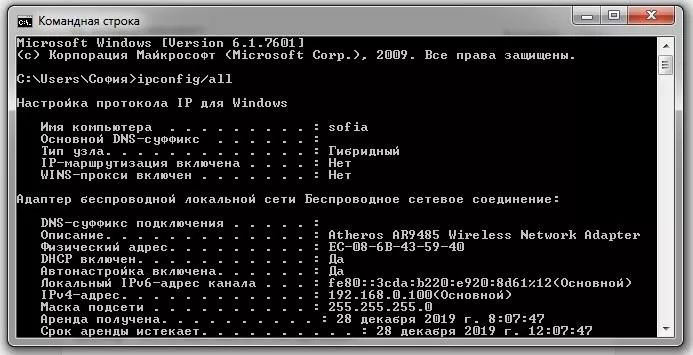
Отърваване от грешки на DNS сървъра
Този проблем е особено важен за телевизорите Samsung, които може да не работят правилно, когато сървърите на компанията са претоварени. Ако зададете DNS адреси ръчно, тогава връзката ще се осъществи без сървъра на производителя. За да разберете DNS адреса, трябва да се свържете с вашия доставчик или да използвате безплатни публични опции от Google или Yandex. Google има основен DNS адрес: 8.8.8.8., вторичен: 8.8.4.4. За някои телевизори не е необходимо да въвеждате допълнителен адрес.
Извършване на алтернативна Wi-Fi връзка
Най-често срещаният начин за свързване с Wi-Fi е ръчното въвеждане на паролата.Ако този метод не помогне, тогава можете да използвате функцията WPS, при условие че рутерът я има. За да го използвате за свързване с интернет, трябва да активирате бързата връзка на телевизора (режим WPS) и след това да направите същото в рутера. За да направите това, може да има специален бутон на кутията или ще трябва да влезете в неговите настройки. За да направите това, браузърът посочва IP адреса от стикера на долния панел на устройството (можете да го намерите в инструкциите). Тук също се регистрират потребителското име и паролата за вход. След това влезте в секцията WPS и активирайте връзката.
Важно! Връзката е с ограничена продължителност, ако нямате време, тогава активирането ще трябва да се извърши отново.
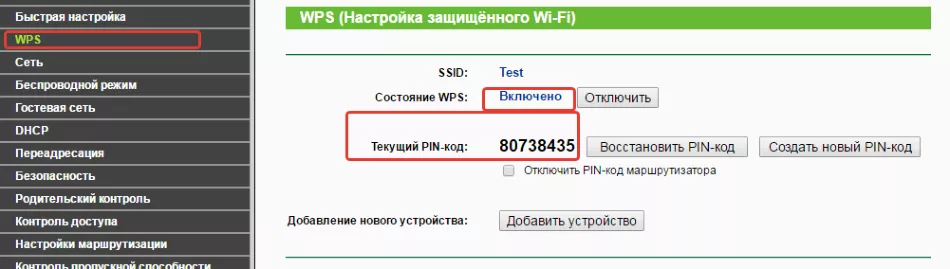
Ако първоначално синхронизирането е извършено чрез WPS, опитайте да въведете паролата ръчно. Ако телевизорът не вижда мрежата, видимостта му вероятно е скрита в рутера - това може да се коригира в настройките.
Засилване на сигнала
Понякога проблемът с връзката е причинен от това, че телевизорът не вижда рутера или сигналът е твърде слаб. В този случай си струва да поставите устройствата близо едно до друго - в идеалния случай в една и съща стая. Също така си струва да се уверите, че проблемът не е причинен от смущения. Те могат да бъдат създадени от работещи домакински уреди - хладилник, микровълнова фурна и други.
Съвет! Ако не можете да промените позицията на рутера, тогава можете да подсилите сигнала му, като инсталирате по-мощна антена или повторител.

Ако горните препоръки не помогнаха, тогава радиомодулът вероятно е повреден.
Откриване на неизправност на вградения wifi модул
За да се диагностицира възможна причина за неизправност в безжичния модулен елемент WIFI, е необходимо да се провери работата на телевизора. Въпреки това, преди всичко се уверете, че устройството поддържа wifi интерфейс.Ако не, трябва да закупите външен адаптер, който е съвместим с модела телевизор на потребителя. Прилича на малко устройство или флашка. В противен случай можете да проверите правилната работа на безжичния модул по следния начин (вземаме за пример телевизор Samsung).
- Първо определете дали телевизорът може да вижда други устройства през wifi интерфейса. За тази цел е подходящ телефон, който е свързан към безжичен софтуер. Този метод ще позволи на потребителя да определи дали вграденият модул работи в този телевизор Samsung или не.
- Отидете в главното меню, като изберете опцията „Поддръжка“, след това „Свържете се със Samsung“. Превъртайки надолу страниците, вижте числата в реда за MAC адрес. Ако стойностите са под формата на нули, тирета или монотонни параметри, тогава wifi модулът не функционира.
Как да актуализирате фърмуера на телевизора
За да функционират правилно приложенията на Smart TV, телевизорът да работи стабилно и на висока скорост, е необходимо да актуализирате софтуера на устройството.Има два начина за актуализиране на фърмуера: директно през интернет или чрез USB флаш устройство. Помислете как да инсталирате най-новия фърмуер на телевизор Lg от USB флаш устройство. За да направите това, изпълнете следните стъпки:
- посетете уебсайта на lg;
- въведете модел на телевизора;
- изберете раздела "поддръжка" ;
- отидете на "от" ;
- изберете нова версия от списъка с фърмуер;
- кликнете върху връзката и изтеглете архива на вашия компютър;
- създайте папка, наречена "lg_dtv" и поставете изтегления файл там;
- свържете устройството към телевизора;
- системата ще ви подкани да изтеглите актуализираната версия;
- щракнете върху "изпълни" .
Обърнете внимание! Когато фърмуерът се актуализира, не изключвайте оборудването от контакта. За да избегнете неочаквано прекъсване на захранването, използвайте непрекъсваемо захранване.
В този преглед проучихме подробно как да установим връзка с рутер чрез безжичен интерфейс. На потребителите се дават отговори защо телевизорът не се свързва с интернет чрез wifi и се предлага основно отстраняване на неизправности.
